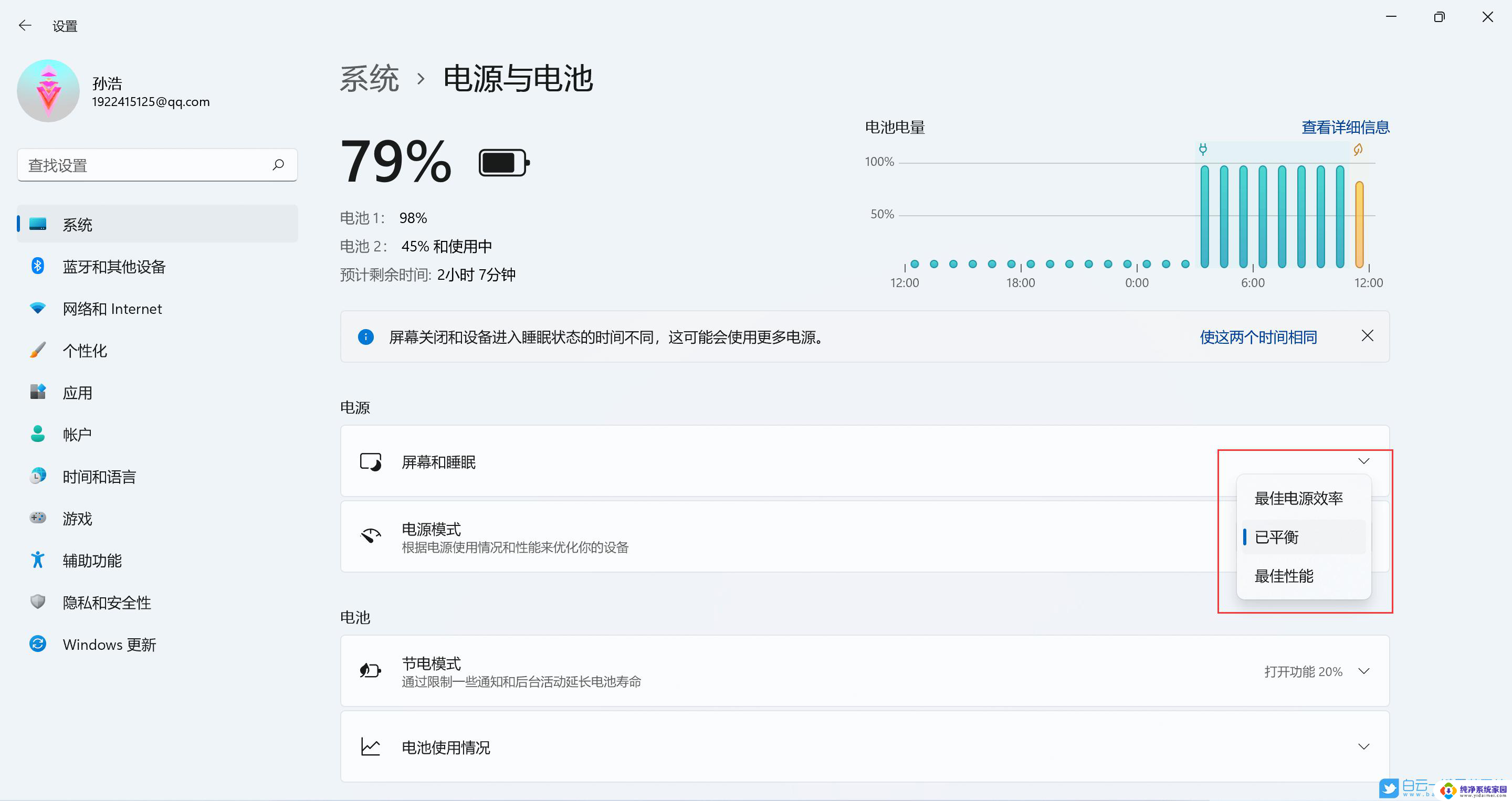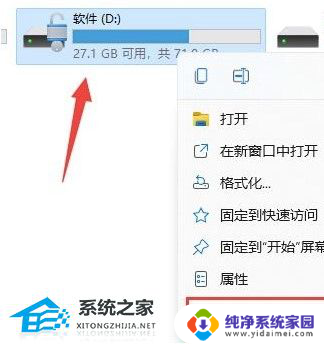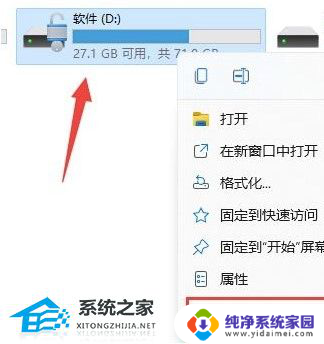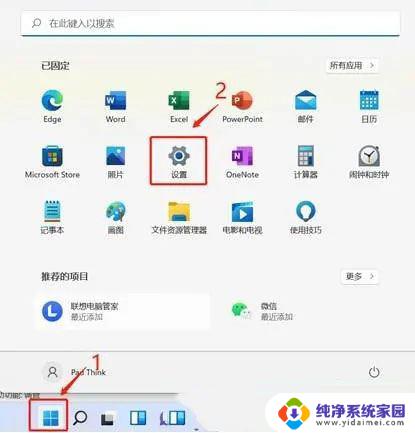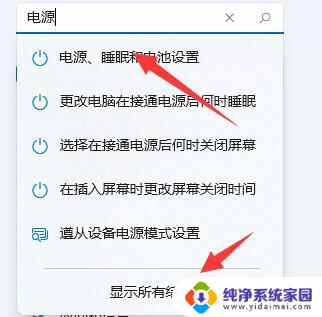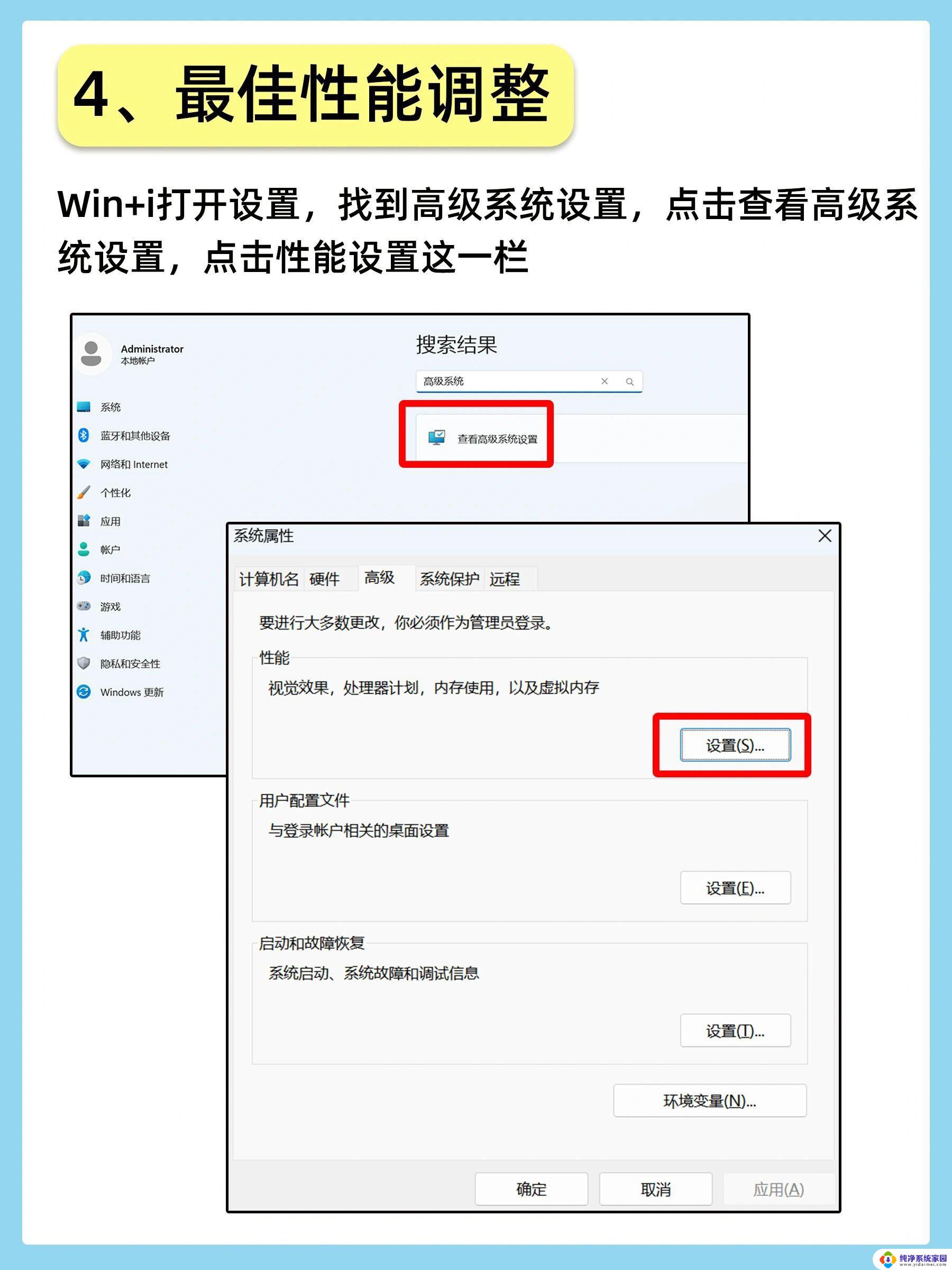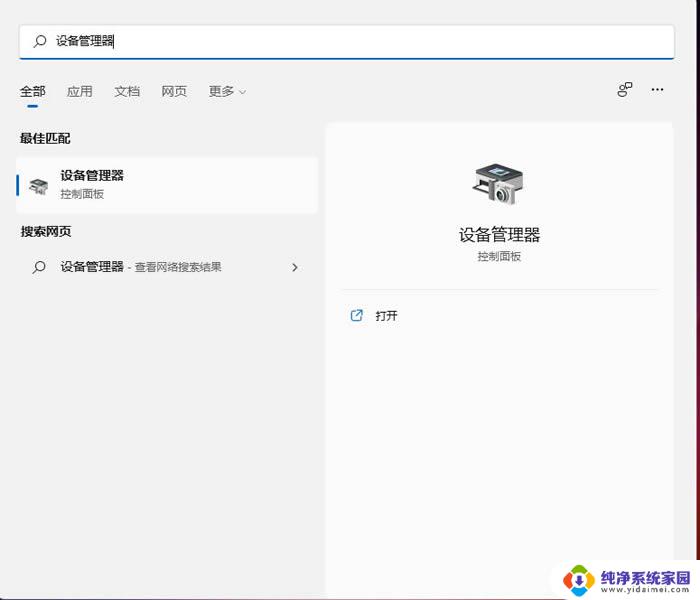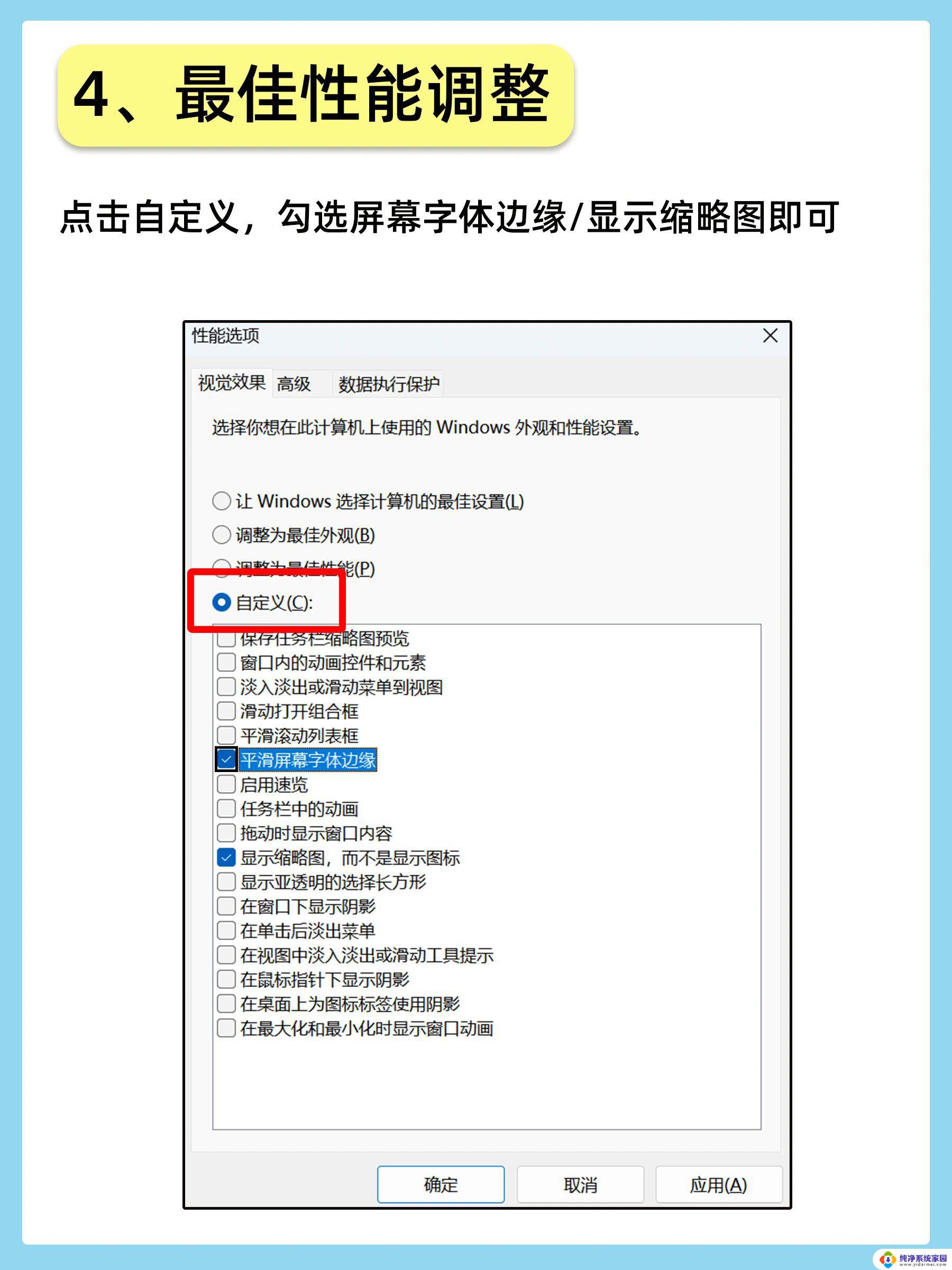win11优化驱动器 win11驱动器优化方法
更新时间:2023-07-11 16:59:31作者:jiang
win11优化驱动器,针对Win11系统的优化工作,驱动器优化是一个不可忽视的环节,作为计算机硬件的基础设施,驱动器的稳定和性能直接关系到系统运行的流畅度和速度。因此为了让Win11系统更加高效地工作,优化驱动器是必不可少的一步。那么在这里我们就来探讨一下Win11驱动器优化的几种常用方法。
具体步骤:
1.打开开始菜单,点击所有应用。
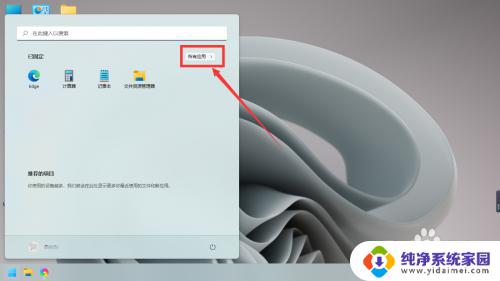
2.找到设置,点击进入。
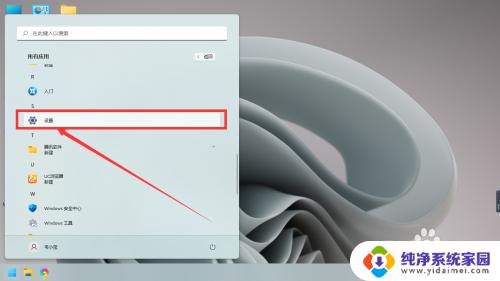
3.点击左边的系统。
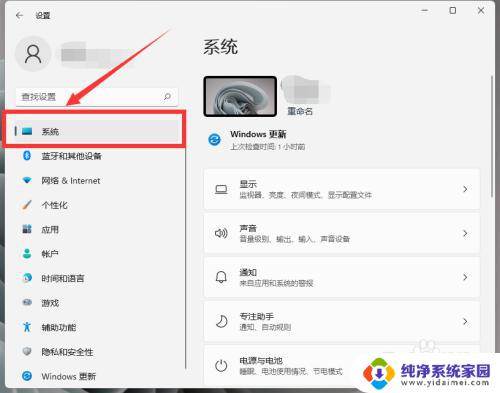
4.鼠标向下滑动,找到储存。点击进入。
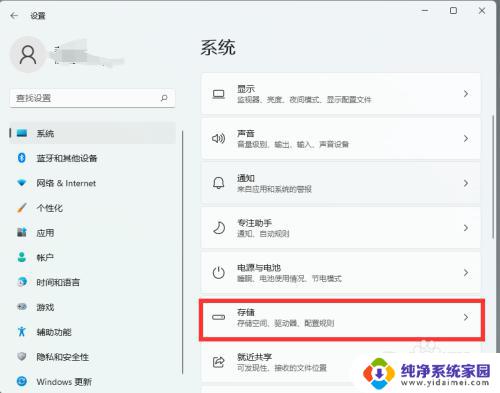
5.点击高级存储设置。
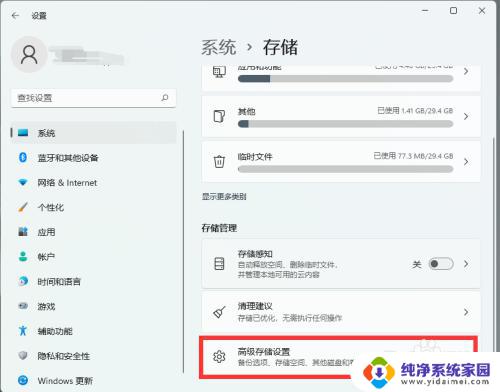
6.点击驱动器优化。
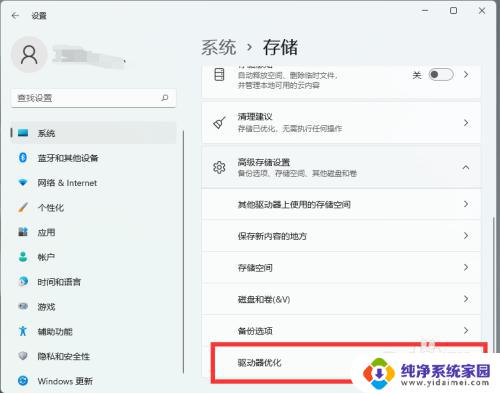
7.选择需要优化的驱动器,点击优化即可。
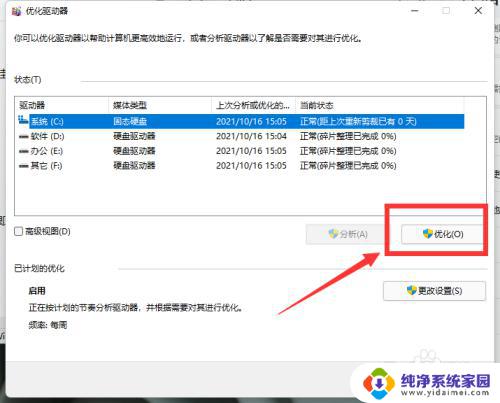
以上是有关优化Win11驱动器的全部内容,如果您遇到相同的问题,可以按照本文的方法解决。